Configurar execução na atividade
Pré-requisitos
- Acesso ao menu Cadastro > Processo (PM022).
- Processo cadastrado e modelado.
- Atividade de usuário, atividade de sistema ou decisão incluída no fluxograma do processo.
Apresentação
A configuração da execução permite definir o executor da atividade ou decisão e as regras que ele deve seguir nesse momento.
Veja como configurar essa funcionalidade:
Configurar execução
1. Na tela de dados da atividade ou decisão, clique em Configurações > Execução.
2. Configure as opções disponíveis conforme as seções abaixo:
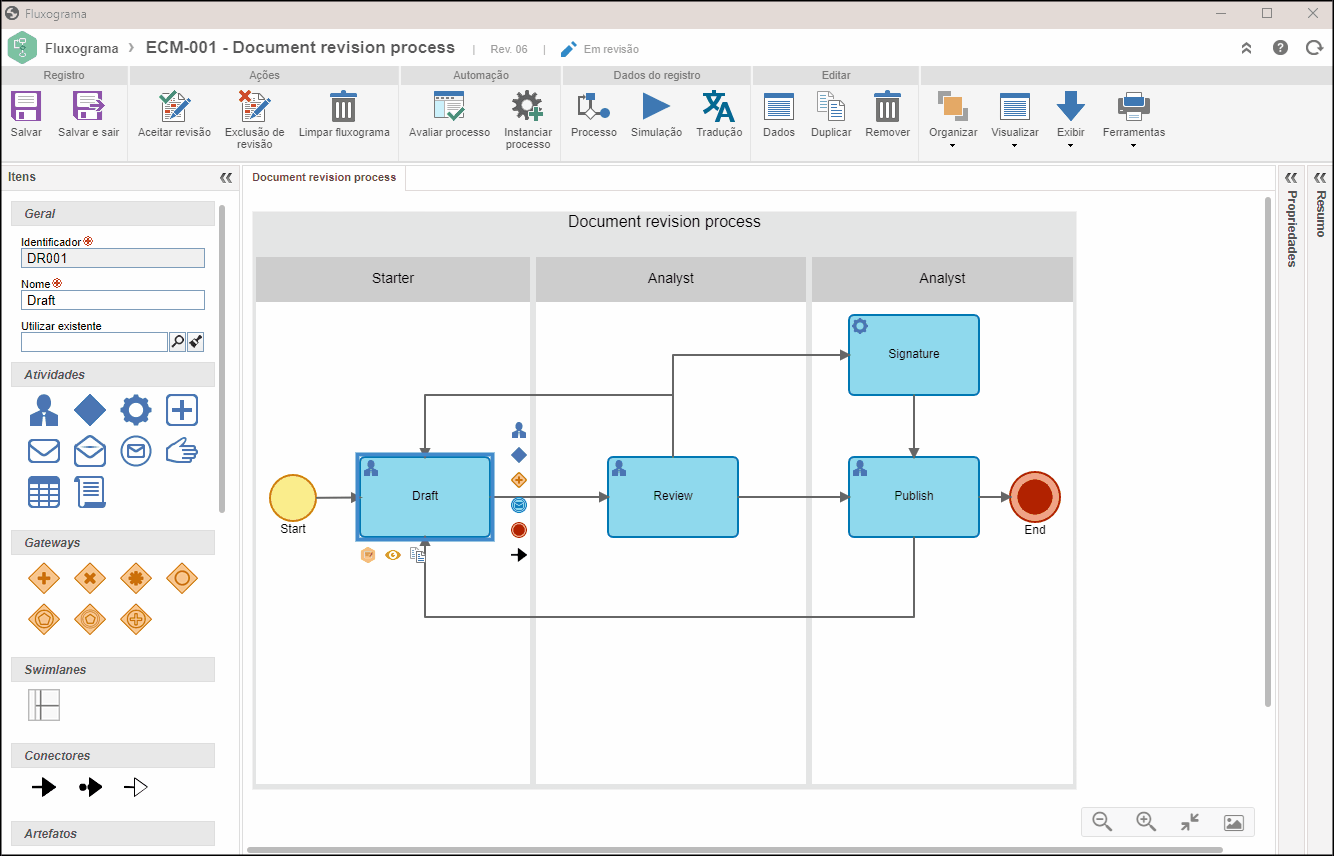
Tipo de executor padrão
Nesta seção, deve ser configurado o tipo de executor padrão da atividade.
Para processos BPMN, o executor padrão de uma atividade é definido na Lane do processo, por isso, alguns campos descritos a seguir deverão ser preenchidos por meio do modelador do processo.
Quando o processo for um fluxograma, que é quando não são utilizadas Lanes, esta configuração estará habilitada nos dados da atividade do processo:
Usuário específico
Se esta opção estiver selecionada, a atividade/decisão deverá ser executada por um determinado usuário. Para isso, na seção Usuário específico selecione o usuário desejado no respectivo campo.
Equipe
Se esta opção estiver selecionada, a atividade/decisão deverá ser executada por um usuário de uma determinada equipe. Para isso, na seção Equipe, selecione a equipe responsável pela execução da atividade/decisão. Neste caso, também será possível definir se a execução da atividade/decisão será restrita a uma área específica ou se será restrita a área do executor.
Área
Se esta opção estiver selecionada, a atividade/decisão deverá ser executada por um usuário de uma determinada área. Para isso, na seção Área, selecione a área responsável pela execução da atividade/decisão.
Área/Função
Se esta opção estiver selecionada, a atividade/decisão deverá ser executada por um usuário que exerce uma determinada função de uma área. Para isso, na seção Área/Função, selecione a área e a função do usuário que será responsável pela execução da atividade/decisão.
Entidade externa
Se esta opção estiver selecionada, a atividade/decisão deverá ser executada por uma entidade externa. Para isso, na seção Entidade externa, selecione a entidade externa responsável pela atividade/decisão, porém, a execução da atividade/decisão no sistema deverá ser efetuada por um determinado usuário ou equipe. Sendo assim, marque a opção desejada e informe o executor no respectivo campo.
Definido na instância
Se esta opção estiver selecionada, o executor da atividade será definido durante a execução do processo no SoftExpert Workflow. Neste caso, estarão disponíveis as opções abordadas na seção a seguir.
Definido na instância
Iniciador do processo
Selecionando esta opção, a atividade/decisão será habilitada para o mesmo usuário que iniciou o processo.
Executor da atividade específica
Selecionando esta opção, a atividade/decisão ficará habilitada para o mesmo usuário que executou outra atividade/decisão do fluxograma. Defina essa atividade/decisão no campo Atividade específica.
Esta opção não estará disponível para a primeira atividade do processo.
Líder do iniciador do processo
Selecionando esta opção, a atividade/decisão será habilitada para o líder do usuário que iniciou o processo.
Lembre-se que o líder de determinado usuário é definido por meio do cadastro de usuários do SoftExpert Administração.
Líder do executor da atividade específica
Selecionando esta opção, a atividade/decisão será habilitada para o líder do executor da atividade/decisão selecionada no campo Atividade específica.
Esta opção não estará disponível para a primeira atividade do processo.
Papel superior do executor da atividade específica
Selecionando esta opção, a atividade/decisão será habilitada para o papel superior do executor da atividade/decisão selecionada no campo Atividade específica.
Se necessário, marque se o executor da atividade será Restrito à área do iniciador ou se será Restrito à área específica, neste último caso, selecione a área no respectivo campo.
Esta opção não estará disponível para a primeira atividade do processo.
Solicitante
Selecione esta opção para que a atividade/decisão seja habilitada para o usuário que foi definido como solicitante da instância.
Considerar executor dinâmico
Marque esta opção para que o executor da atividade seja definido dinamicamente, conforme as seguintes opções:
Matriz de responsabilidade
A execução da atividade dependerá da matriz selecionada neste campo. Uma matriz de responsabilidade relaciona um atributo e seus valores a um executor (usuário ou equipe). Isso permite que, para cada instância, a atividade seja executada por um executor diferente, conforme o valor preenchido no atributo.
Vale lembrar que a atividade/decisão deverá estar configurada com o mesmo atributo da matriz de responsabilidade que será utilizada neste campo.
Atributo
O executor da atividade/decisão dependerá de um valor preenchido em um determinado atributo. Sendo assim, no campo Atributo, informe o atributo desejado, seja um atributo externo, lista de valores ou qualquer outro atributo onde o usuário deverá selecionar/digitar seu valor.
Em seguida, no campo Atributo contém, informe se informação do atributo será o nome do usuário, matrícula do usuário ou login do usuário.
Na execução da atividade do componente Workflow, o valor digitado para o nome, o login ou a matrícula do usuário que irá executar a atividade, deve estar exatamente igual ao cadastro do usuário no SoftExpert Administração.
Além disso, preencha os seguintes campos:
- Valor define o executor: marque este campo para que o valor informado para o atributo (nome, matrícula ou login do usuário) seja o executor da atividade.
- Líder do usuário informado no atributo define o executor: marque este campo para que o líder do usuário informado no valor do atributo (nome, matrícula ou login do usuário) seja o executor da atividade.
Fórmula
Se esta opção for selecionada, o executor da atividade será definido por uma fórmula selecionada neste campo. Clique no botão  e informe a fórmula desejada.
e informe a fórmula desejada.
A função ALTERARGESTOR permite que o gestor seja: Usuário, Área, Área/Função, Equipe, Iniciador do processo, Líder do iniciador do processo, Executor da atividade específica, Líder do executor de atividade específica, Executor desta atividade ou Atributo.
Veja a seguir um exemplo de fórmula para definir o executor dinâmico (líder do iniciador):
retorno ALTERAREXECUTOR('Líder do iniciador';'';'')
Roteiro de elaboração
Ao selecionar esta opção, o executor da atividade será definido a partir de um roteiro de responsáveis que definirá uma ordem de aprovação com vários cenários, etapas e os responsáveis por estas etapas de aprovação. As etapas podem ter um ou mais responsáveis e podem ser executadas em paralelo ou em sequência.
Este tipo de roteiro de responsáveis permite alterar os dados das atividades durante a execução delas. No campo Roteiro, insira o roteiro de responsável do tipo “elaboração” desejado.
Na seção Ao finalizar o roteiro, existem dois campos a serem preenchidos:
- Definir situação como: neste campo, é possível selecionar qual mensagem será informada ao término do roteiro de responsáveis.
- Seguir o processo para o alvo: neste campo, é possível definir a direção do processo após o fim do roteiro e da execução da atividade.
Roteiro de aprovação
Ao selecionar esta opção, o executor da atividade será definido a partir de um roteiro de responsáveis que definirá uma ordem de aprovação com vários cenários, etapas e os responsáveis por estas etapas de aprovação. As etapas podem ter um ou mais responsáveis e podem ser executadas em paralelo ou em sequência.
Este tipo de roteiro de responsáveis não permite editar os dados das atividades durante a execução delas; as únicas opções possíveis são “Aprovar” e “Reprovar”. No campo Roteiro, insira o roteiro de responsável do tipo “aprovação” desejado.
Na seção Ao finalizar o roteiro como: Aprovado, existem dois campos a serem preenchidos:
- Definir situação como: neste campo, é possível selecionar qual mensagem será informada ao término do roteiro de responsáveis.
- Seguir o processo para o alvo: neste campo, é possível definir a direção do processo após o fim do roteiro e da execução da atividade.
Na seção Ao finalizar o roteiro como: Reprovado, existem dois campos a serem preenchidos:
- Definir situação como: neste campo, é possível selecionar qual mensagem será informada ao término do roteiro de responsáveis.
- Seguir o processo para o alvo: neste campo, é possível definir a direção do processo após o fim do roteiro e da execução da atividade.
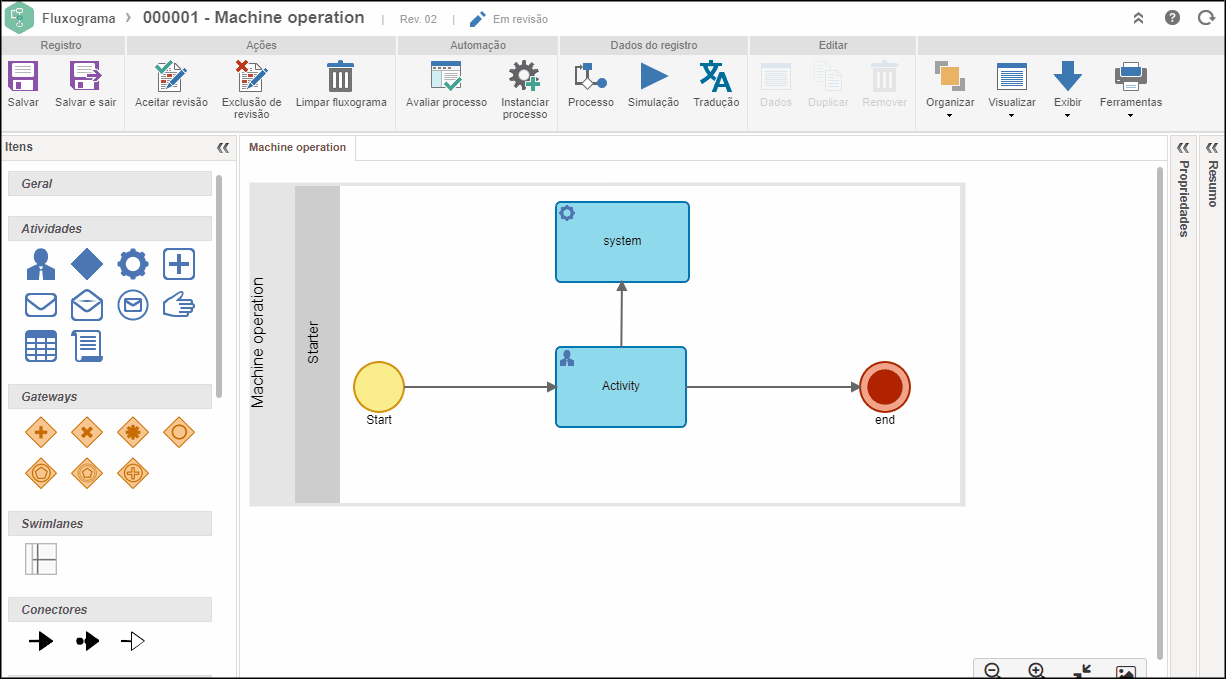
Quando o executor for um grupo, associar automaticamente ao usuário
Marque esta opção para que o sistema atribua automaticamente a atividade a algum usuário específico do grupo (área, função ou equipe). Para utilizar esse recurso, marque uma das seguintes opções:
Com menos atividades em execução
A atividade será associada para o usuário que estiver em um grupo (área, equipe, etc.) que possuir a menor quantidade de atividades para serem executadas.
Com menos horas previstas para execução
A atividade será associada para o usuário que estiver em um grupo (área, equipe, etc.) que possuir a menor quantidade de horas previstas (duração das atividades) de atividades para serem executadas.
De modo sequencial
Os usuários do grupo (área, equipe, etc.) receberão as atividades de modo sequencial.
Restringir associação de projetos
Marque este campo para definir que apenas projetos pertencentes aos tipos, selecionados no campo Tipo de projeto, possam ser associados à atividade.
Se esta opção não estiver marcada, poderão ser associados projetos pertencentes a qualquer tipo de projeto.
Bloquear a finalização manual
Marque esta opção para bloquear a finalização manual do planejamento do projeto. Ao realizar o bloqueio, somente poderá ser enviado a próxima etapa através da automação do processo.
Se esta opção estiver desabilitada, o planejamento do projeto poderá ser finalizado manualmente.
Execução automática
Marque este campo para que, ao atingir um determinado tempo, uma das ações da atividade seja executada automaticamente. Sendo assim, informe se o Tempo será definido em horas/minutos (hhh:mm), dia(s), semana(s) ou mês(es).
Em seguida, selecione qual ação será executada quando atingir o tempo configurado. As ações disponíveis para seleção deverão estar configuradas na seção Ação da atividade/decisão.
Não será possível selecionar um tempo inferior a 15 minutos para a execução automática.
Se esta opção não estiver marcada, a atividade permanecerá pendente até que o responsável execute a atividade.
Execução automática ao encerrar as associações bloqueantes
Marque este campo para que uma das ações da atividade seja executada automaticamente assim que os workflows, incidentes ou problemas associados como bloqueantes forem finalizados.
Defina a Ação que será executada assim que as associações definidas como bloqueantes forem finalizadas.
As ações disponíveis para seleção deverão estar configuradas na seção Ação da atividade/decisão.
Se esta opção não estiver marcada, a atividade permanecerá pendente depois que todas as associações definidas como bloqueantes tiverem sido encerradas.
Executar automaticamente esta atividade ao encerrar os planos e as ações isoladas
Marque este campo para a atividade ser executada automaticamente assim que as ações e/ou planos de ação associados à atividade tiverem sido encerrados.
No campo Associados na atividade, selecione a atividade em que os planos de ação estarão associados e, no campo Ação a ser executada, selecione a ação que será executada para a atividade.
Se esta opção não estiver marcada, a atividade permanecerá pendente depois que todas as ações e/ou planos de ação associados à atividade tiverem sido encerrados.
Executar automaticamente esta atividade ao encerrar as manutenções
Marque este campo para a atividade ser executada automaticamente assim que as manutenções associadas à atividade tiverem sido encerradas.
Se esta opção não estiver marcada, a atividade permanecerá pendente depois que todas as manutenções associadas à atividade tiverem sido encerradas.
Executar automaticamente esta atividade ao encerrar os projetos
Marque este campo para a atividade ser executada automaticamente assim que os projetos associados à atividade tiverem sido encerrados.
Se esta opção não estiver marcada, a atividade permanecerá pendente depois que todos os projetos associados à atividade tiverem sido encerrados.
Executar automaticamente esta atividade ao encerrar as atividades do kanban
Marque este campo para a atividade ser executada automaticamente assim que as atividades do kanban associadas à atividade tiverem sido encerradas.
Se esta opção não estiver marcada, a atividade permanecerá pendente depois que todas as atividades do kanban associadas à atividade tiverem sido encerradas.
3. Após fazer as configurações desejadas, clique em Salvar e sair.
Conclusão
Desta maneira, a execução da atividade ou decisão foi configurada com sucesso!